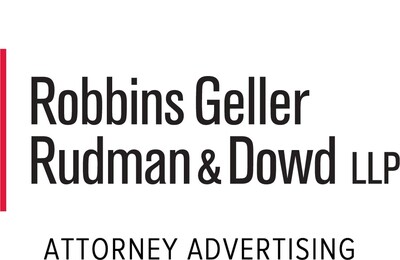aktueller Standort:Heim > Technische Artikel > Betrieb und Instandhaltung > Windows-Betrieb und -Wartung
- Richtung:
- alle web3.0 Backend-Entwicklung Web-Frontend Datenbank Betrieb und Instandhaltung Entwicklungswerkzeuge PHP-Framework tägliche Programmierung WeChat-Applet häufiges Problem andere Technik CMS-Tutorial Java System-Tutorial Computer-Tutorials Hardware-Tutorial Mobiles Tutorial Software-Tutorial Tutorial für Handyspiele
- Klassifizieren:
-

- Was tun, wenn auf einem Windows-Computer ein Explorer.exe-Anwendungsfehler auftritt?
- Die Lösung für den Anwendungsfehler explorer.exe auf Windows-Computern ist: 1. Öffnen Sie zuerst den IE-Browser. 2. Klicken Sie dann auf [Extras] und suchen Sie nach [Internetoptionen]. 3. Wählen Sie schließlich [Erweitert] und klicken Sie auf [Zurücksetzen]. Aktivieren Sie einfach die Option [Personalisierte Einstellungen löschen].
- Windows-Betrieb und -Wartung 14792 2020-04-07 11:43:37
-

- Was soll ich tun, wenn die Windows 10-Kamera nicht verwendet werden kann?
- Die Lösung für das Problem, dass die Windows 10-Kamera nicht verwendet werden kann: Öffnen Sie zuerst das Windows 10 Action Center, klicken Sie dann in allen Einstellungen auf die Option „Datenschutz“ und aktivieren Sie schließlich die Schaltfläche „Zugriffsberechtigung“ der Kamera. Öffnen Sie die Kamera erneut und sie kann normal verwendet werden.
- Windows-Betrieb und -Wartung 3930 2020-04-07 11:34:45
-

- Was soll ich tun, wenn mein Win7-Computer nach dem Einschalten nicht den Desktop, sondern nur die Maus anzeigt?
- Die Lösung für das Problem, dass der Desktop nach dem Einschalten des Win7-Computers nicht angezeigt wird und nur die Maus angezeigt wird, ist: 1. Drücken Sie zuerst die Tastenkombination [Strg+Alt+Entf], um den Task-Manager zu öffnen. 2. Klicken Sie dann [Datei] und wählen Sie [Neue Aufgabe] 3. Erstellen Sie abschließend eine neue Explorer-Aufgabe.
- Windows-Betrieb und -Wartung 10323 2020-04-07 11:28:13
-

- So lösen Sie das Problem, dass der Win10-Computer auf unbestimmte Zeit neu startet und nicht auf den Desktop zugreifen kann
- Die Lösung für das Problem, dass der Windows 10-Computer auf unbestimmte Zeit neu startet und nicht auf den Desktop zugreifen kann, ist: 1. Erzwingen Sie zunächst das Herunterfahren und drücken Sie die Taste F8, um in den abgesicherten Modus zu gelangen. 2. Öffnen Sie dann das Ausführungsfenster und geben Sie „services.msc“ ein, um das System aufzurufen 3. Deaktivieren Sie abschließend den [Windows-Module-Installer] Just Serve.
- Windows-Betrieb und -Wartung 12284 2020-04-07 10:33:17
-

- Was soll ich tun, wenn mein Win10-Computer immer automatisch Software installiert?
- Die Lösung für das Problem, dass Win10-Computer immer automatisch Software installieren, ist: 1. Öffnen Sie zuerst die Computerverwaltung. 2. Klicken Sie dann auf [Dienste und Anwendungen], um das Fenster [Dienste] aufzurufen. 3. Ändern Sie abschließend den Starttyp von [Windows Installer]-Dienst auf „Nur [Deaktivieren]“ einstellen.
- Windows-Betrieb und -Wartung 164515 2020-04-07 10:22:45
-

- So konvertieren Sie Bilder auf einem Win10-Computer in das JPG-Format
- Die Methode zum Konvertieren von Bildern in das JPG-Format auf einem Win10-Computer ist: 1. Öffnen Sie zuerst das Zeichentool. 2. Importieren Sie dann die Bilder, die konvertiert werden müssen. 3. Klicken Sie abschließend auf [Datei], wählen Sie [Speichern unter] und Wählen Sie die Option [JPEG-Bild].
- Windows-Betrieb und -Wartung 6252 2020-04-07 10:14:21
-

- So richten Sie eine kabelgebundene Netzwerkverbindung auf einem Win10-Computer ein
- Die Methode zum Einrichten einer kabelgebundenen Netzwerkverbindung auf einem Win10-Computer ist: 1. Öffnen Sie die Einstellungen und geben Sie die Option [Netzwerk und Internet] ein. 2. Klicken Sie auf [Netzwerk- und Freigabecenter], [Eine neue Verbindung oder ein neues Netzwerk einrichten] und [Mit dem Internet verbinden]; 3. Geben Sie schließlich Ihr Konto und Ihr Passwort ein, um eine Verbindung herzustellen.
- Windows-Betrieb und -Wartung 17270 2020-04-07 10:04:12
-

- Der Win10-Computer kann keinen mobilen Hotspot einrichten
- Die Lösung für das Problem, dass der mobile Hotspot auf dem Win10-Computer nicht eingerichtet werden kann, ist: 1. Öffnen Sie zuerst die Startseite der Systemsteuerung. 2. Klicken Sie dann auf die Optionen [Geräte-Manager] und [Netzwerkadapter]. Eigenschaftenfenster des Hotspot-Treibers und stellen Sie [2,4 GHz] ein. Der Wert der 802.11n-Kanalbreite beträgt 20 MHz.
- Windows-Betrieb und -Wartung 4310 2020-04-07 09:54:29
-

- Was soll ich tun, wenn das Windows 7-Computerupdate 100 nicht mehr funktioniert?
- Die Lösung für das Problem, dass das Win7-Computerupdate 100 nicht funktioniert, ist: 1. Öffnen Sie zuerst das Ausführungsfenster, geben Sie msconfig ein und klicken Sie auf OK, um die Systemkonfiguration zu öffnen. 2. Aktivieren Sie dann die Option [Alle Microsoft-Dienste ausblenden]. Klicken Sie auf [Alle deaktivieren] und starten Sie den Computer neu.
- Windows-Betrieb und -Wartung 11354 2020-04-07 09:43:45
-

- So lösen Sie das Problem, dass das Netzwerksymbol nicht in der Taskleiste eines Windows 7-Computers angezeigt wird
- Die Lösung für das Problem, dass das Netzwerksymbol nicht in der Taskleiste des Windows 7-Computers angezeigt wird, ist: 1. Öffnen Sie zuerst die Systemsteuerung, klicken Sie auf die Optionen [Darstellung und Personalisierung], [Taskleiste und Startmenü] 2. Klicken Sie dann auf [Anpassen]; , Option [Systemsymbol öffnen oder schließen] 3. Öffnen Sie abschließend das Netzwerksystemsymbol.
- Windows-Betrieb und -Wartung 8401 2020-04-07 09:35:27
-

- Was soll ich tun, wenn mein Computer weiterhin anzeigt, dass er Windows vorbereitet?
- Die Lösung für das Problem, dass der Computer immer wieder anzeigt, dass Windows vorbereitet wird, ist: 1. Rufen Sie zuerst den abgesicherten Systemmodus auf. 2. Öffnen Sie dann die Systemsteuerung, geben Sie die Option [System und Sicherheit] ein und klicken Sie auf [Aktivieren oder deaktivieren; Automatische Updates]-Option; 3. Stellen Sie schließlich [Von „Nur nicht nach Updates suchen“] ein.
- Windows-Betrieb und -Wartung 91043 2020-04-06 14:35:02
-

- Was tun, wenn die Benutzeroberfläche der Win10-Computersoftware nicht vollständig angezeigt wird?
- Die Lösung für die unvollständige Anzeige der Win10-Computersoftwareschnittstelle ist: 1. Klicken Sie zunächst mit der rechten Maustaste auf eine leere Stelle auf dem Desktop und klicken Sie auf [Anzeigeeinstellungen]. 2. Passen Sie dann die Größe von Text, Anwendungen und anderen Elementen an . Passen Sie abschließend die Auflösung an den tatsächlichen Bedarf an.
- Windows-Betrieb und -Wartung 11177 2020-04-06 14:16:38
-

- Was soll ich tun, wenn ich das Passwort nicht eingeben kann oder die Tastatur beim Starten des Windows 10-Systems ausfällt?
- Die Lösung für das Problem, dass das Passwort nicht eingegeben werden kann oder die Tastatur beim Booten des Win10-Systems ausfällt, ist: 1. Klicken Sie mit der rechten Maustaste auf das Energiesymbol und wählen Sie Energieoptionen. 2. Klicken Sie auf die Funktion [Ein/Aus-Taste auswählen]. Ändern Sie derzeit nicht verfügbare Einstellungen.] 4. Deaktivieren Sie die Option [Schnellstart aktivieren].
- Windows-Betrieb und -Wartung 38041 2020-04-06 13:55:45
-

- So lösen Sie das Problem, dass der Inhalt der TXT-Datei verstümmelte Zeichen anzeigt
- Die Lösung für den verstümmelten Inhalt der TXT-Datei ist: 1. Öffnen Sie zunächst die Einstellungen und geben Sie die Option [Zeit und Sprache] ein. 2. Klicken Sie dann auf [Region und Sprache], [Spracheinstellungen verwalten], [Regionale Systemeinstellungen ändern]. 3. Wählen Sie abschließend einfach Vereinfachtes Chinesisch aus.
- Windows-Betrieb und -Wartung 13873 2020-04-06 13:45:24
-

- So aktualisieren Sie das XP-System auf Win7
- Die Methode zum Aktualisieren des XP-Systems auf das Win7-System ist: 1. Laden Sie das Win7-System-ISO-Image auf die lokale Festplatte herunter und dekomprimieren Sie es. 2. Öffnen Sie das Installationstool, wählen Sie [Partition wiederherstellen] und starten Sie den Computer neu. Geben Sie die Option [OneKey Ghost] ein und warten Sie. Stellen Sie das Win7-System auf dem Laufwerk C wieder her und starten Sie den Computer neu.
- Windows-Betrieb und -Wartung 107398 2020-09-05 16:49:46